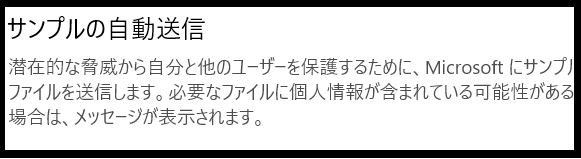
Windows Defender で検体などのサンプルのマイクロソフトへの送信を停止する方法を紹介します。
個人情報が含まれる場合は警告が表示されるとのことです。
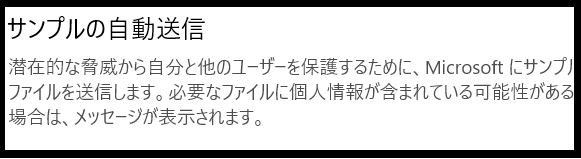
対象バージョン:1803
スポンサード リンク
(1)「スタート画面」より歯車のアイコン(設定)をクリックします。

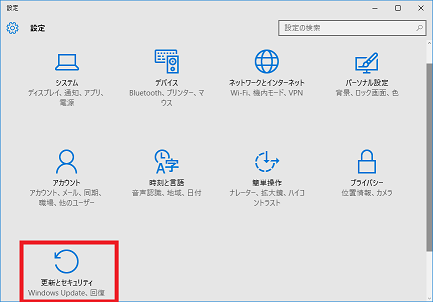
(4)「ウィルスと脅威の防止」をクリックします。
(5)「ウィルスと脅威の防止の設定」をクリックします。
(6)「サンプルの自動送信」で、サンプルの自動送信を停止するならオフを選択します。デフォルトはオンです。
スポンサード リンク
[前の設定]Windows Defenderでクラウドから最新データを取得して保護する設定手順
[次の設定]WindowsDefenderでランサムウェア対策を行う設定手順